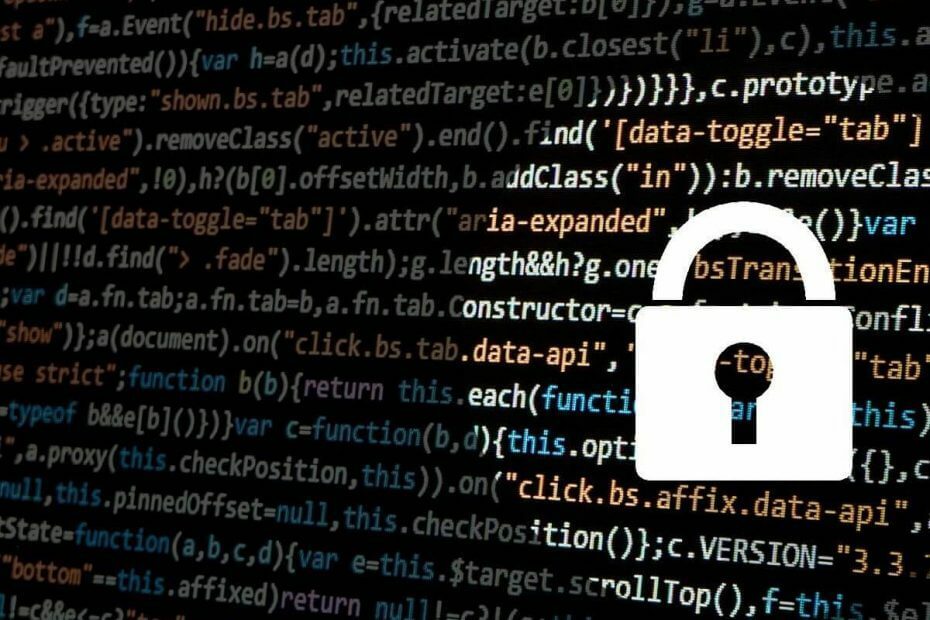Os vírus de atalho são comuns e seus problemas sempre incomodaram os usuários regulares do Windows. Como as unidades USB são a maneira mais fácil e rápida de trocar dados, elas são adotadas pela maioria de nós. Mas seus vírus ocultos costumam ser esquecidos. Considere os três cenários - Tentar instalar algo da web, inserir seu pen drive no sistema do seu amigo ou inserir o pen drive do seu amigo em seu sistema. Se qualquer uma das entidades nesses cenários for afetada por um vírus, as chances de todo o sistema travar são bastante altas. Hoje em dia, Vírus de atalho descobriu-se que perturbou muitos e se você também for uma vítima afetada, este artigo pode ajudá-lo.
Veja também: - Formatar USB via prompt de comando
Deixe-me dar uma rápida visão geral do que é o vírus Shortcut.
É responsável por criar um atalho para todos os arquivos e pastas presentes no sistema e bloquear os originais. Mais tarde, esse tipo de malware remove os dados originais e os torna completamente inacessíveis. Também há eventos em que as credenciais do usuário foram expostas ao vírus. Eles podem afetar o sistema internamente, afetando as unidades e pastas, ou podem afetar os dispositivos de armazenamento externos conectados ao sistema.
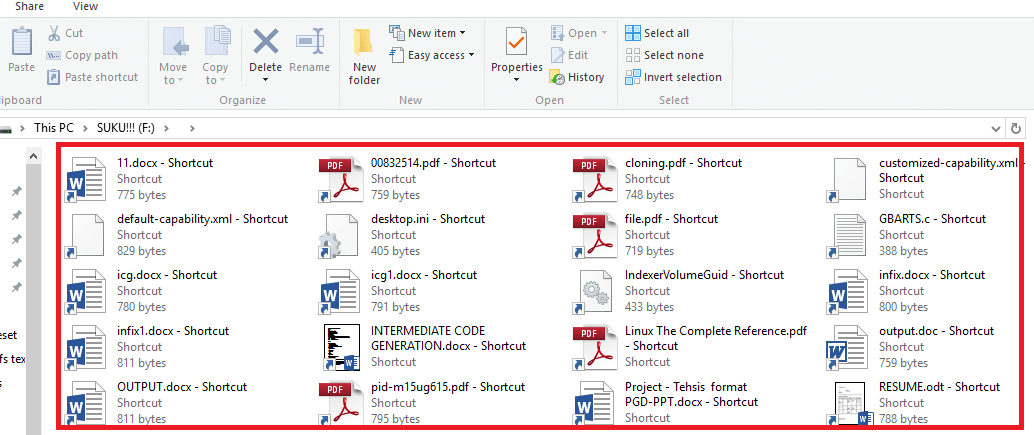
Se você vir a imagem acima, todos os arquivos aparecem como um Atalho.
Este artigo irá guiá-lo através dos métodos que podem remover completamente os vírus de atalho de Pen drives ou pen drives no sistema Windows 10.
MÉTODO 1: Fazendo uso de comandos do Windows
Os vírus de atalho agem sobre os atributos dos arquivos e os modificam. Eles movem os arquivos originais para um local que não pode ser facilmente detectado. Seguir certos comandos do Windows pode ajudar a excluir esses vírus.
- Inserir seu pen drive no slot fornecido e verifique se ele é detectado no seu PC. Observe também a letra da unidade. No meu caso, é detectado no F: dirigir.
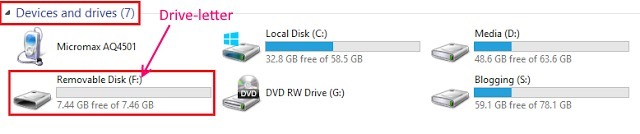
- Pressione a tecla Windows + X e escolha a opção Prompt de Comando (Admin)para abrir o prompt de comando no modo Administrador.
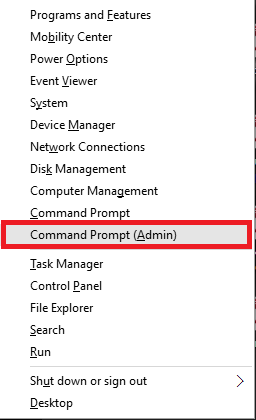
- Assim que a janela abrir, digite o comando fornecido abaixo.
ATTRIB ‐H ‐R ‐S / S / D F: *. *
Substitua F: no comando acima pela letra da unidade à qual seu pen drive está associado.
Os outros atributos do comando denotam:
-R: Você precisa recriar os arquivos originais a partir de seu atalho.
-S: Inclua novamente os arquivos atuais da unidade USB no sistema.
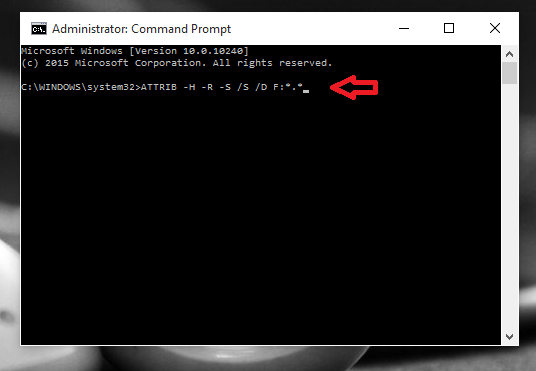
Agora seus arquivos de atalho serão novamente convertidos em arquivos normais. Exclua arquivos desconhecidos de seu pen drive após a conclusão do processo de comando. Depois disso, é recomendado copiar todos os arquivos úteis de USB para qualquer pasta em seu PC e, em seguida, formate o USB.
- Abra a pasta afetada para localizar o vírus removido.
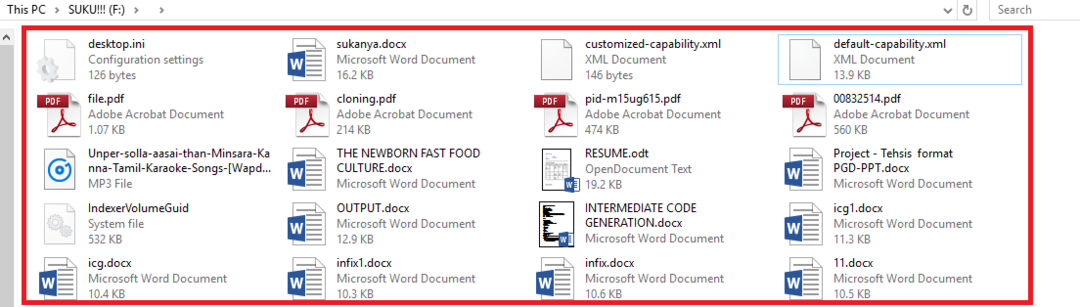
Os arquivos originais agora estão recuperados
MÉTODO 2: Usando arquivos em lote para remover vírus de atalho
Os arquivos em lote possuem um programa pré-escrito que pode ajudar a remover vírus de atalho quando são executados.
- Inserir pen drive / pen drive USB no slot e verifique se ele foi detectado no PC.
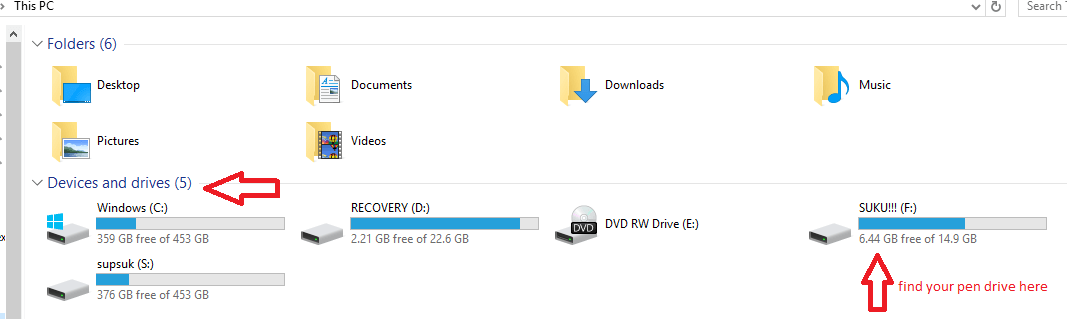
- Abra o Bloco de anotações pesquisando por ele na barra de pesquisa na parte inferior de sua área de trabalho.
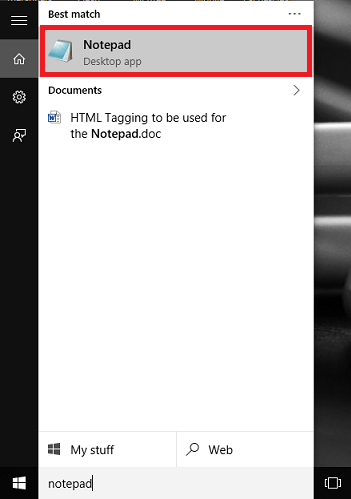
- Digite o comando fornecido abaixo nele.
@echo off
atribua-h-s-r-a / s / d F: *. *
@echo completo
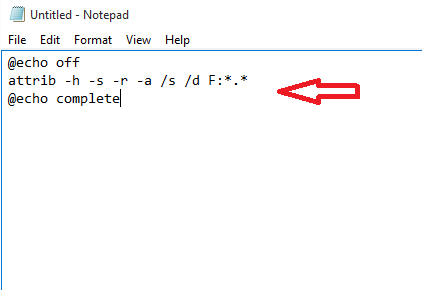
- Salve o arquivo como shortcutvirusremover.bat e mude o tipo de arquivo como Todos os arquivos como mostrado na imagem abaixo.
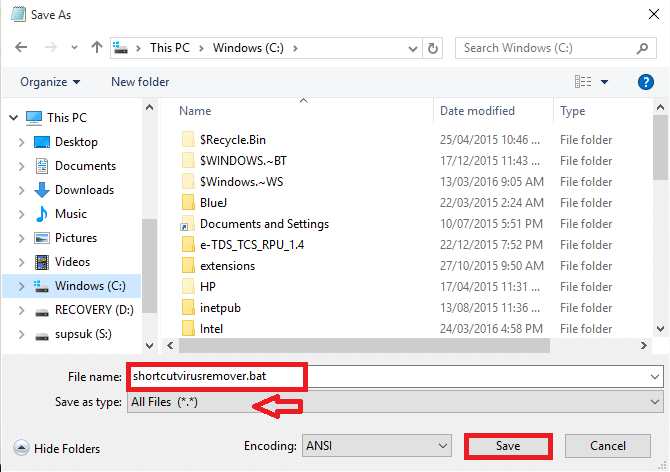
- Agora, clique com o botão direito no arquivo que acabou de salvar e Execute-o no Administrador modo .
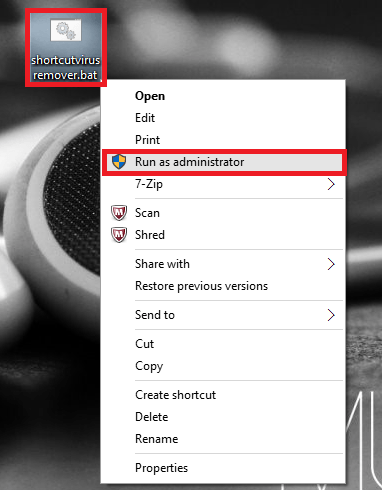
- Isso pode excluir automaticamente todos os vírus de atalho detectados nos dispositivos externos.
É isso. Tente os métodos fornecidos acima para resolver o problema do vírus Shortcut. Espero que você tenha achado este artigo útil.